
想在ppt中制作出画中画效果的图片,怎么制作?让我们来看看详细的教程。
软件名称:PowerPoint 2013官方完整版(32/64位)软件大小:811MB更新时间:10/19/2014立即下载软件名称:OneKeyTools插件8.0.0英文安装免费版软件大小:2.3MB更新时间:12/10/2018立即下载 。
。
1.首先启动ppt2010,执行insert-picture命令,插入图片,调整大小并剪切。
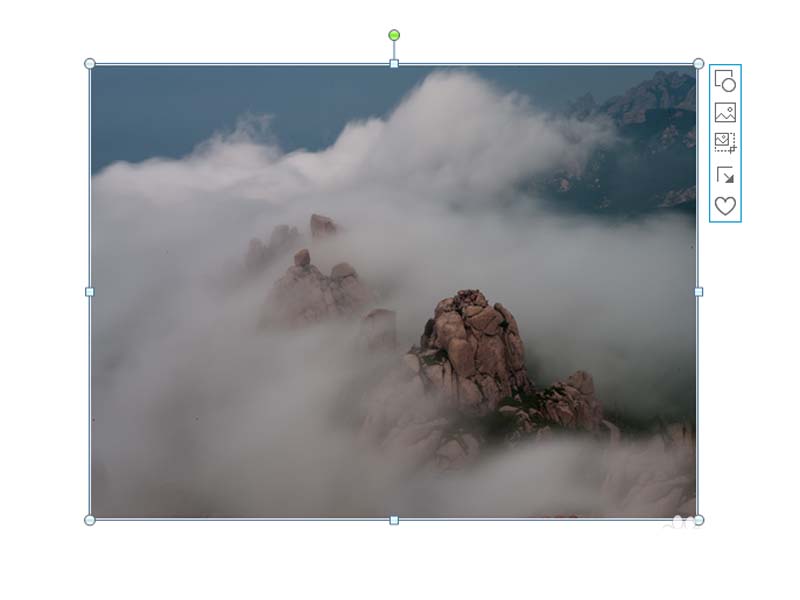
2.选择图片,执行onekey7-一键特效-图片中的图片命令。
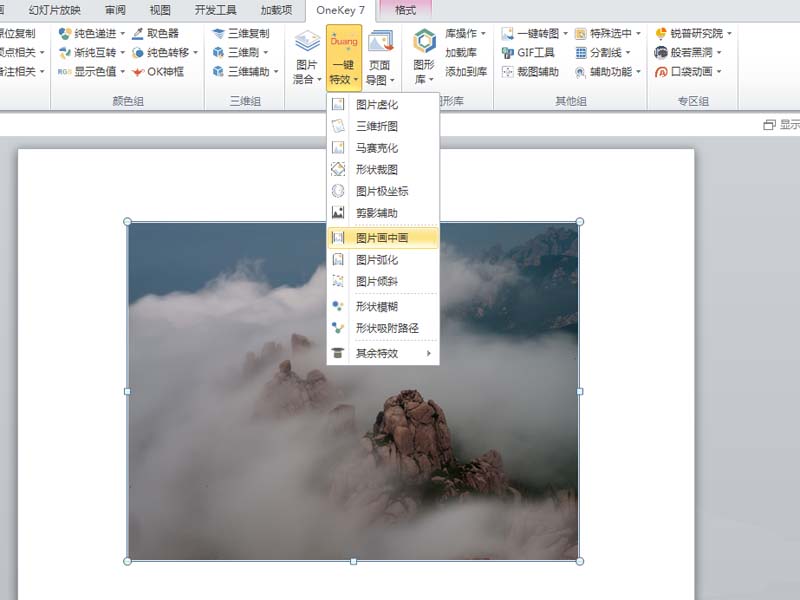
3.然后弹出画中画对话框,可以根据自己的需要设置相关参数。
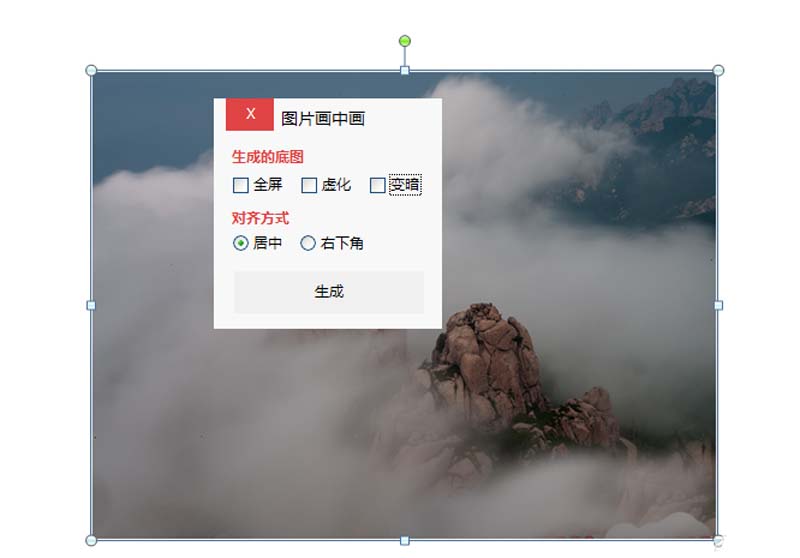
4.将生成的底部图像设置为全屏、模糊和变暗,对齐模式居中,然后单击生成按钮。
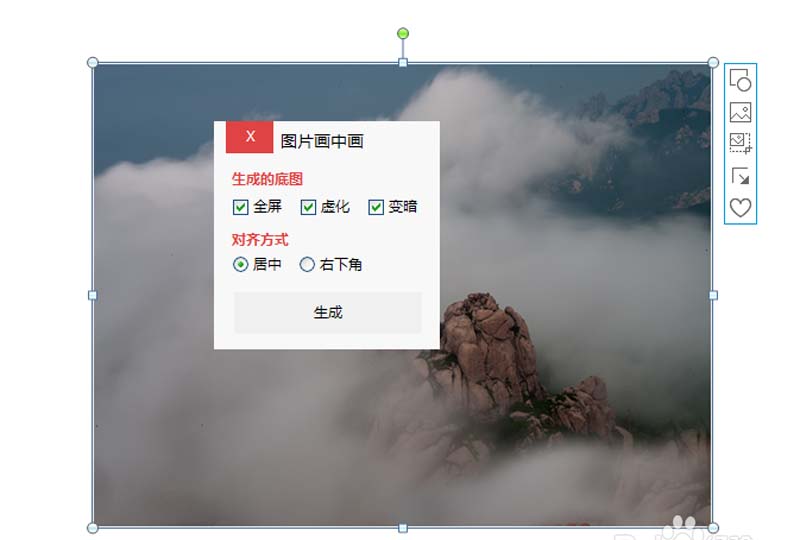
5.关闭画中画对话框并检查效果,您会发现一个与原始图片相同但经过处理的图片效果。
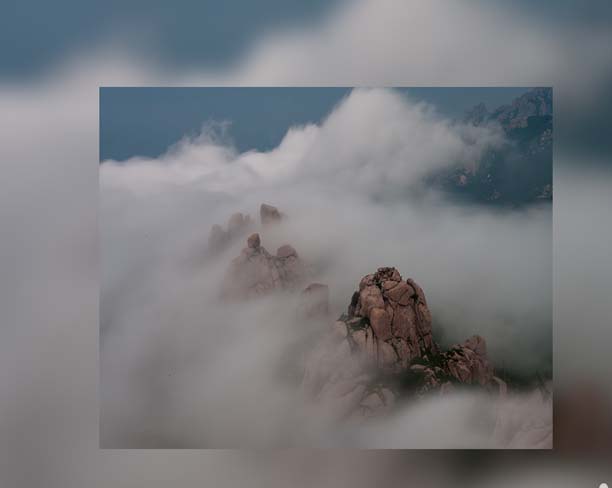
6.选择上一张图片,执行命令图片效果-柔化边缘-10点,检查效果。
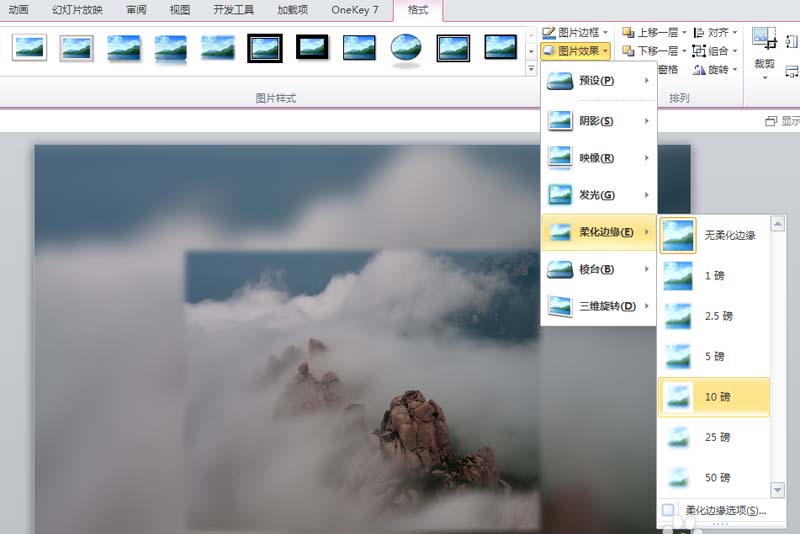
以上是ppt制作画中画效果的教程。希望你喜欢。请继续关注。
相关建议:
如何用ppt制作加厚的三维文字?
如何在PPT中设计颜色不断变化的心形?
如何用ppt设计出漂亮的涂抹盖效果?